Birleşik Genişletilebilir Bellenim Arabirimi (UEFI) BIOS u için Yapılandırılmış Bir Dell Kişisel Bilgisayara Ubuntu Developer Edition 14.04 Yükleme
Résumé: Birleşik Genişletilebilir Bellenim Arabirimi (UEFI) BIOS una sahip Dell bilgisayarlarda Ubuntu Developer Edition 14.04 ü yükleme adımları.
Instructions
Öncelikle BIOS'un UEFI olarak ayarlandığından emin olmanız, "Legacy option ROMs" seçeneğini devre dışı bırakmanız ve güvenli önyüklemeyi etkinleştirmeniz gerekir (Güvenli önyükleme isteğe bağlıdır). (1 - 3 arası şekiller)
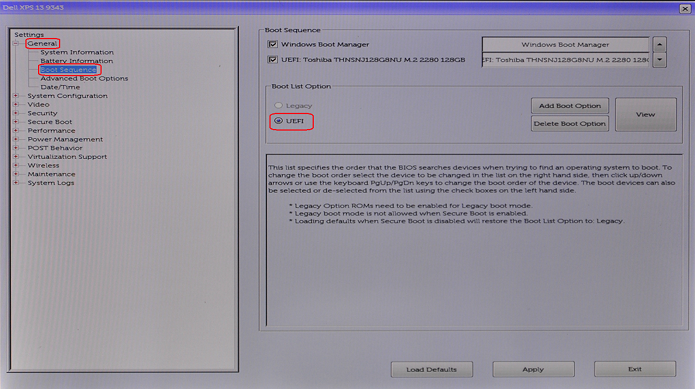
Şekil 1
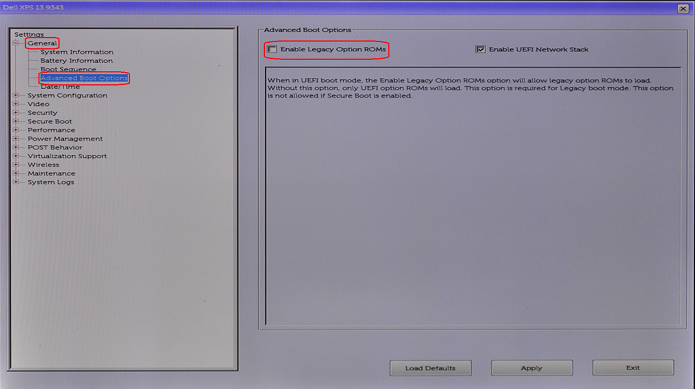
Şekil 2
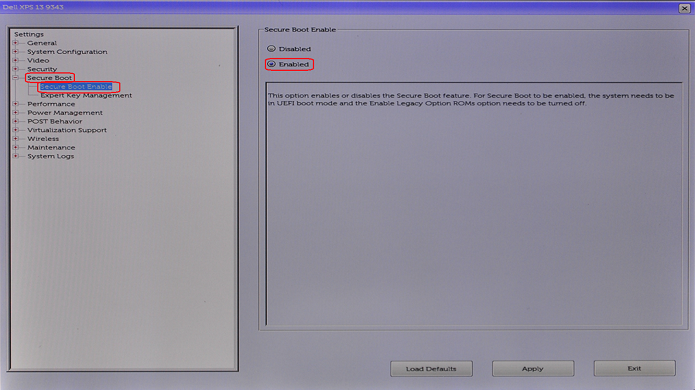
Şekil 3
Dell bilgisayarınıza Ubuntu 14.04/15.04 ü yüklemek ve BIOS u SHIMx64.EFI yi kullanacak şekilde yapılandırmak (normal çalışma için gereklidir) için aşağıda belirtilen adımları izleyin:
-
Önyüklenebilir bir Ubuntu Linux
USB sürücüsü indirin ve oluşturun. (Önyüklenebilir USB sürücüsünü oluşturmak için Rufus
gibi bir üçüncü taraf uygulaması kullanabilirsiniz.)
-
USB sürücüsünden UBUNTU yüklemesi tamamlandıktan ve sistemi yeniden başlattıktan sonra BIOS'a girmek için Dell logosunu gördüğünüzde F2 tuşuna basın. BIOS'a girdikten sonra Önyükleme Sırası'nı seçin.
-
Görüntülenen önyükleme sırası ekranında, Önyükleme Seçeneği Ekle düğmesine tıklayın. Add Boot Option penceresi açılır. Boot Option Name (Önyükleme Seçeneği Adı) metin alanına bir ad girin (örneğin Ubuntu). File Name (Dosya Adı) metin alanının sol tarafındaki düğmeye tıklayın. EFI Boot Selection penceresi görüntülenir. (Şekil 4)
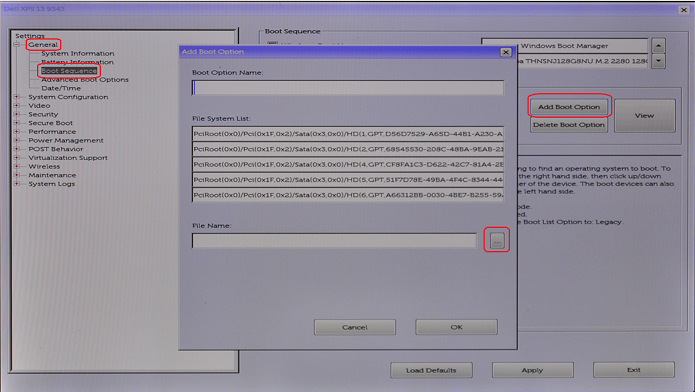
Şekil 4
-
Dosya Sistemi açılır menüsünde "FS0:" öğesini seçin Ardından Dizinler bölümünü kullanarak, Dosyalar bölümünde SHIMx64.EFI dosyasını seçene kadar gezinin. (5 - 7 arası şekiller)
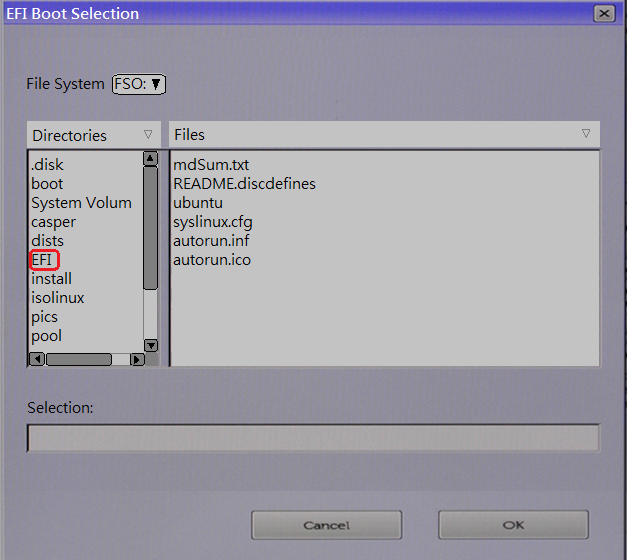
Şekil 5
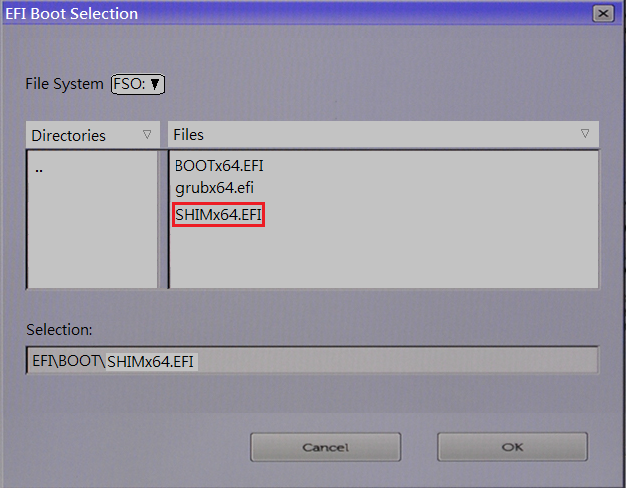
Şekil 6
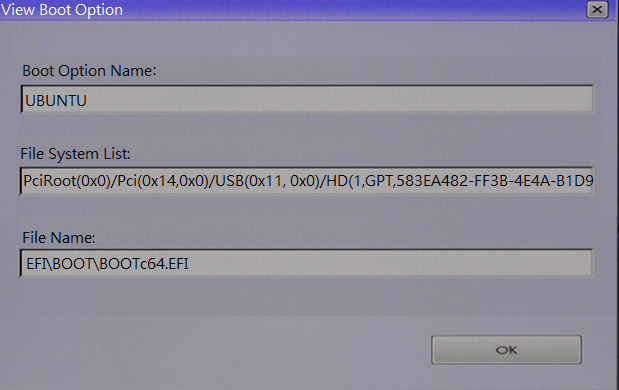
Şekil 7
-
Boot Option Name (Önyükleme Seçeneği Adı) metin alanına bir ad girin (örneğin Ubuntu). Tamam öğesine tıklayın. Uygula öğesine tıklayın. (Şekil 8)
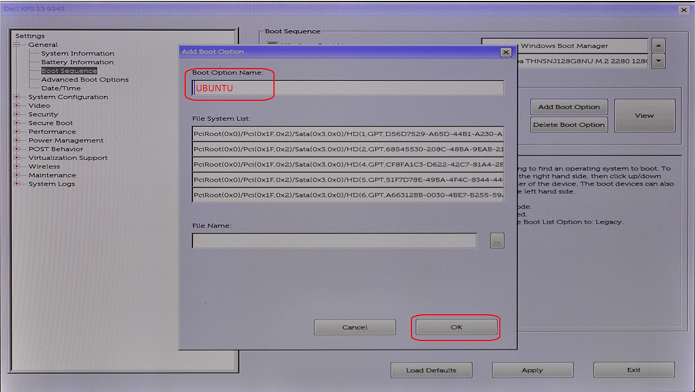
Şekil 8
-
BIOS'tan çıkın ve artık önyükleme sürücüsünden UBUNTU'ya önyükleme yapabiliyor olmanız gerekir.
Informations supplémentaires
 Garanti süreniz mi doldu? Hiç sorun değil. Dell.com/support web sitesine gidin, Dell Servis Etiketinizi girin ve tekliflerimizi inceleyin.
Garanti süreniz mi doldu? Hiç sorun değil. Dell.com/support web sitesine gidin, Dell Servis Etiketinizi girin ve tekliflerimizi inceleyin.